طريقة إصلاح خطأ (DLL غير مصمم للتشغيل على ويندوز) – شرح بالصور
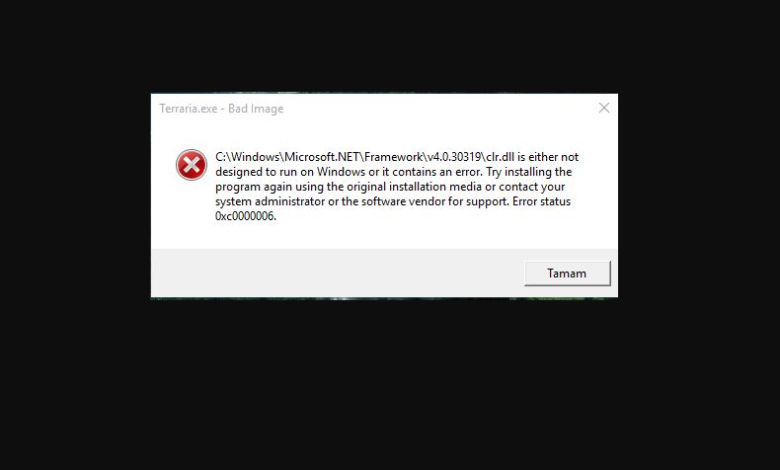
يسمح لك ويندوز بتثبيت وتشغيل العديد من التطبيقات. ومع ذلك، غالبًا ما تستغرق هذه العملية عدة ساعات وقد لا تكتمل بسبب الخطأ “DLL غير مصمم للتشغيل على ويندوز”. يمنع خطأ ملف DLL هذا تثبيت العديد من تطبيقات ويندوز. في أسوأ الأحوال، سيمنع هذا تطبيقات الطرف الثالث من العمل على نظامك.
باختصار، محبط بما فيه الكفاية. لذلك دعونا نرى كل الطرق لإصلاح الخطأ “ملف DLL غير مصمم للتشغيل على ويندوز”.
لماذا أتلقى خطأ “DLL غير مصمم للتشغيل على ويندوز”؟
مكتبة الارتباط الديناميكي (DLL) هي ملف يحتوي على تعليمات برمجية لتطبيقات مختلفة. تستخدم جميع تطبيقات الطرف الثالث على أجهزة الكمبيوتر التي تعمل بنظام ويندوز هذه الرموز لوظائف مختلفة. لذلك، في حالة تلف ملف DLL أو إزالته من النظام، ستتعطل التطبيقات التي تعتمد على ملف DLL ولن تعمل.
قبل تقديم الحل، إليك بعض الأسباب المحتملة الأخرى للخطأ “DLL غير مصمم للتشغيل على ويندوز”:
- مشاكل عدم التوافق مع التطبيقات المثبتة.
- ملف DLL تالف أو مفقود.
- إصدارات التطبيق المقرصنة أو المعدلة.
الآن بعد أن عرفنا الأسباب الرئيسية لأخطاء DLL، دعنا ننتقل إلى الحلول لإصلاحها.
7 طرق لإصلاح مشكلة (D3DX9_39.Dll missing)
طريقة إصلاح خطأ (DLL غير مصمم للتشغيل على ويندوز)
أولاً، جرب إصلاحات ويندوز الشائعة
أولاً، يجدر تجربة بعض تقنيات ويندوز الشائعة التي يمكنها إصلاح الأخطاء المتعلقة بـ DLL مثل “DLL غير مصمم للتشغيل على ويندوز”:
1- قم بتشغيل فحص SFC
عند بدء تشغيل أحد التطبيقات لأول مرة على ويندوز، فإنه يتحقق من جميع الملفات التي يحتاجها للتشغيل. إذا كان الملف مفقودًا أو تالفًا، فستظهر رسالة خطأ منبثقة على شاشتك. إذا كانت هذه هي الحالة، فحاول تشغيل فحص SFC أولاً.
SFC (System File Checker) هي أداة مدمجة مفيدة للبحث عن ملفات النظام المفقودة أو التالفة واستبدالها في ويندوز. إليك طريقة استخدام أداة SFC لإصلاح ملفات DLL المفقودة في ويندوز.
- افتح موجه الأوامر كمسؤول.
- اكتب الأمر التالي واضغط على Enter لتشغيله: يفتح SFC ويصلح تلقائيًا معظم المشكلات المكتشفة.
sfc /scannow
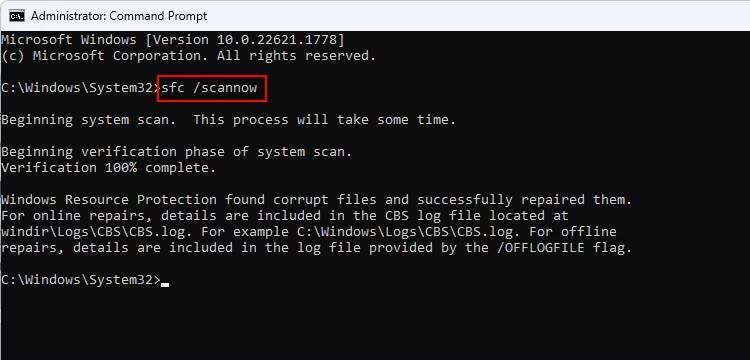
يرجى ملاحظة أن SFC مفيد فقط للأخطاء في تطبيقات ويندوز الافتراضية مثل متجر مايكروسوفت وتطبيق الصور والكاميرا.
طريقة إصلاح خطأ (ستنتهي صلاحية ترخيص ويندوز الخاص بك قريبا) – شرح بالصور
2-أعد تثبيت التطبيق الذي يسبب المشكلة
إذا كنت تقوم بتثبيت تطبيق جهة خارجية لأول مرة، فسيُطلب منك بعض الخيارات أثناء مرحلة التثبيت. افترض أن جهاز الكمبيوتر الخاص بك قد توقف فجأة عن التشغيل أو أعيد تشغيله في هذه المرحلة. في هذه الحالة، قد تتلف ملفات التثبيت وقد لا يتم تثبيت التطبيق بشكل صحيح.
أخبار جيدة. عادةً ما تؤدي إعادة تثبيت التطبيق إلى إصلاح هذه المشكلة. لكن أولاً، يجب عليك التأكد من إلغاء تثبيت البرنامج تمامًا. هذا لأن الملفات المتبقية من تثبيت جديد يمكن أن تسبب مشاكل.
لذا، كيف يمكن إصلاح الخطأ “DLL غير مصمم للتشغيل على ويندوز” إذا لم يتم تثبيت التطبيق بشكل صحيح؟
بعد الإزالة، قم بتحميل أحدث إصدار من الموقع الرسمي للمطور.
3- قم بإجراء فحص كامل للبرامج الضارة
غالبًا ما تستهدف البرامج الضارة ملفات DLL التي يستخدمها أحد التطبيقات للعمل بشكل صحيح. يقوم بتعديل هذه الملفات لتجاوز أو تنفيذ الوظيفة المطلوبة، مما يزيد من احتمالية الأخطاء المتعلقة بـ DLL. لذلك، يوصى بإجراء فحص كامل للنظام باستخدام تطبيق مكافحة فيروسات حسن السمعة.
إذا كانت هذه هي المرة الأولى لك، فاستخدم Microsoft Safety Scanner للبحث عن البرامج الضارة.
4- أعد النظام إلى نقطة الاستعادة السابقة
هل قمت مؤخرًا بتعديل ويندوز باستخدام برنامج نصي أو أداة؟ لكن لا تقلق. قد يساعد في إعادة النظام إلى حالة مستقرة باستخدام نقطة استعادة.
من المفترض أن الأدوات المستخدمة أثناء الإعداد قد تكون قد أنشأت نقطة استعادة مسبقًا. إذا لم يكن كذلك، فتخط هذه الطريقة وانتقل إلى الطريقة التالية.
للعودة إلى ميزة استعادة نظام ويندوز، اتبع الخطوات التالية:
- انقر فوق رمز البحث في شريط المهام واكتب “استعادة النظام” ” System Restore“.
- افتح أفضل تطابق وانقر على زر “استعادة النظام”.
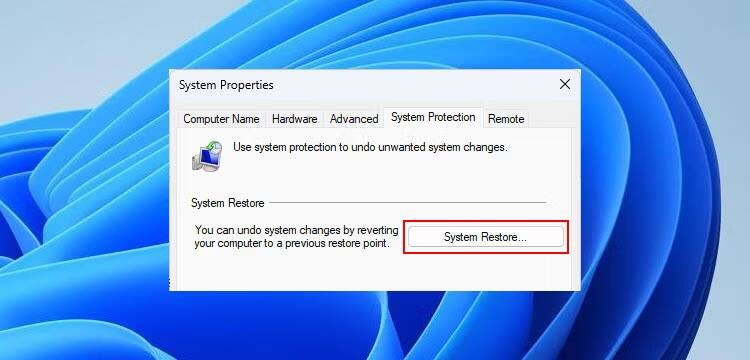
- تعرض نافذة System Restore (استعادة النظام) قائمة بنقاط الاستعادة المتاحة. من الناحية المثالية، حدد الخيار الذي تريد التراجع عنه عندما تعلم أنه لم تكن هناك أخطاء.
- قم بتأكيد نقطة الاستعادة المحددة وانقر فوق التالي. قم بالتأكيد مرة أخرى في النافذة التالية.
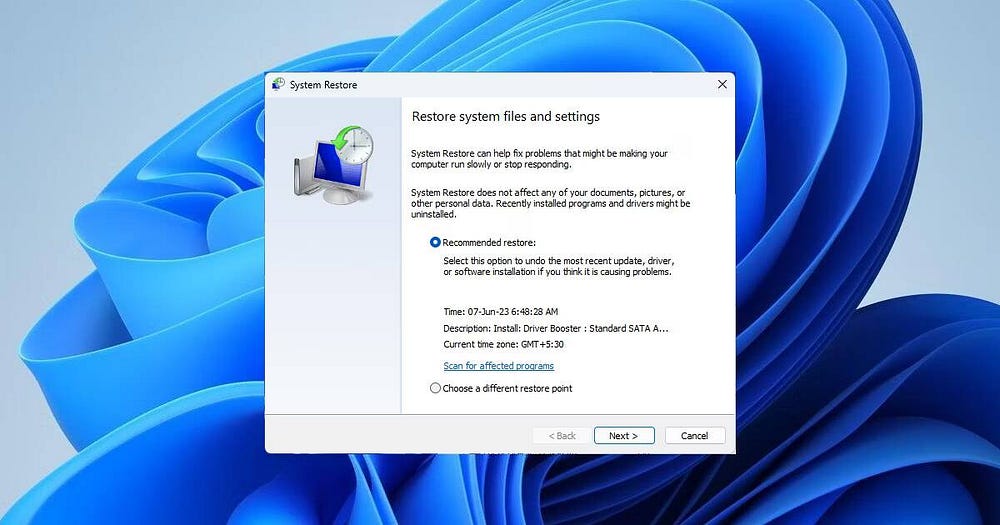
طريقة حل الخطأ 0x8024002E والذي يمنع ويندوز من التحديث (شرح بالصور)
ثانيًا، قم بتحديث التطبيق الذي يسبب المشكلة
غالبًا ما تتسبب التطبيقات القديمة في حدوث أخطاء في ملف DLL بسبب عدم توافق النظام. لذلك، عندما تقوم بتحديث جهاز الكمبيوتر الخاص بك، يجب عليك أيضًا تحديث التطبيقات المختلفة التي تستخدمها.
إذا تلقيت خطأ DLL بعد تشغيل التطبيق الخاص بك، فإليك طريقة التحقق من التحديثات وتثبيتها:
- قم بتشغيل التطبيق الذي تسبب في حدوث خطأ DLL.
- افتح الإعدادات وابحث عن خيارات مثل التحديثات أو التحقق من وجود تحديثات. تتوفر خيارات التحديث أيضًا في قسم “حول” في التطبيق.

- في حالة توفر تحديث، اتبع الإرشادات التي تظهر على الشاشة للتحديث.
- إذا فشل التطبيق في التشغيل بسبب أخطاء DLL، فحاول إلغاء تثبيت التطبيق وتحميل أحدث إصدار من الموقع الرسمي للتطبيق. بدلاً من ذلك، إذا كان لديك أحدث إصدار، فجرب إصدارًا أقدم قليلاً.
غالبًا ما يؤدي تحديث أحد التطبيقات إلى حل مشكلات التوافق مثلا “DLL غير مصمم للتشغيل على ويندوز” لأن التحديثات تتضمن عادةً أحدث ملفات DLL. لذا جرب الترقية قبل متابعة الطريقة المتقدمة.
طريقة إصلاح رمز الخطأ 0x8007045 في نظام ويندوز
ثالثًا، إصلاح الحزمة القابلة لإعادة التوزيع Visual C ++
تتكون الحزمة القابلة لإعادة التوزيع Visual C ++ من ملفات تتطلبها بعض تطبيقات الجهات الخارجية لتعمل بشكل صحيح. إذا كانت هذه الحزم مفقودة أو تالفة، فيمكنك الحصول على أخطاء مثل تلك التي تراها الآن.
لحل هذه المشكلة، تحتاج إلى إصلاح حزمة Visual C ++ Redistributable كما يلي:
- انقر فوق رمز البحث في شريط المهام واكتب “تطبيقات”. ثم انقر فوق فتح بجوار النتيجة ذات الصلة لعرض جميع التطبيقات المثبتة.
- ابحث عن أحدث إصدار من حزمة Microsoft Visual C ++ وانقر فوق الزر “تفاصيل” المجاور لها.
- ثم حدد تحرير من قائمة السياق وانقر فوق إصلاح.
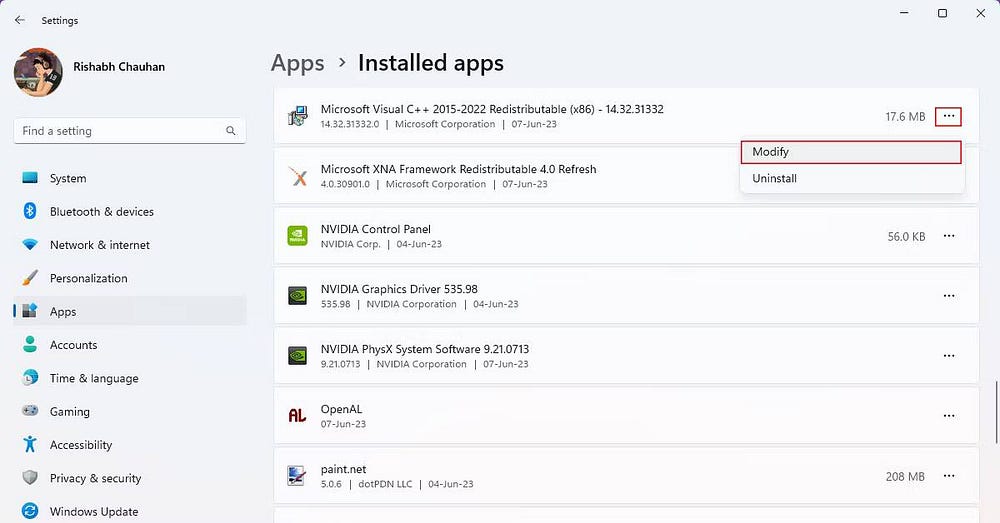
عندما يعرض المثبت كلمة “Success”، انقر على “إغلاق”.
كرر نفس الخطوات لكل حزمة Microsoft Visual C ++ مثبتة. أي، انقر فوق تفاصيل -> تغييرات -> إصلاح.
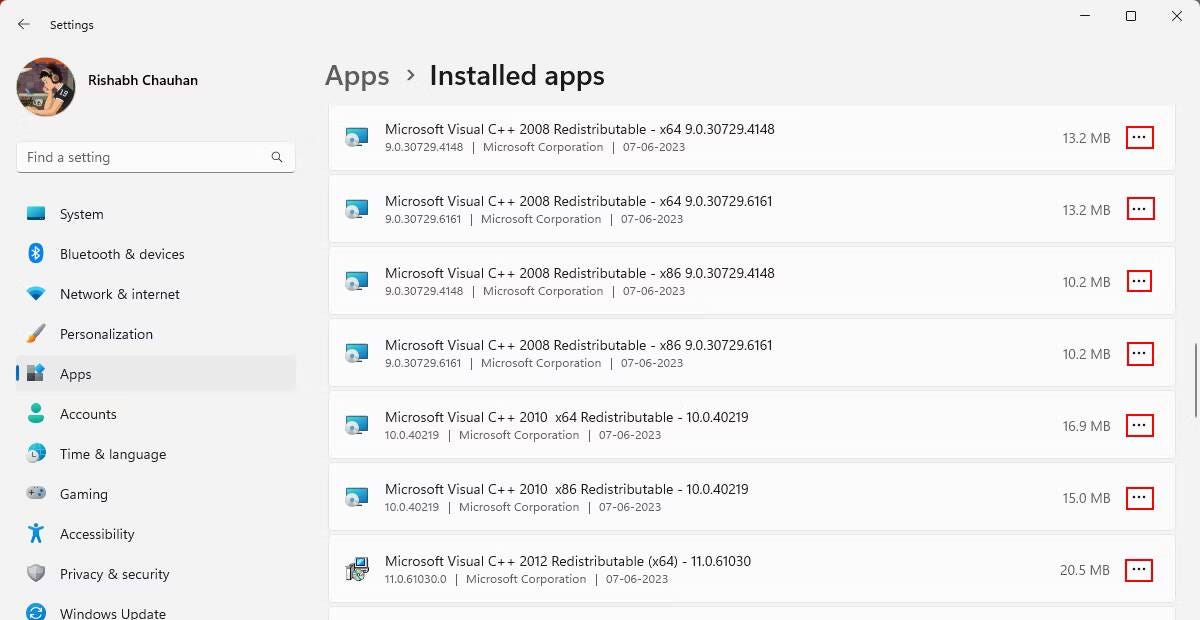
لا تقلق، الخطوات المذكورة أعلاه تستغرق القليل من الوقت. تستغرق عملية الاستعادة بضع ثوانٍ، لذا يمكنك استعادة كل حزمة على نظامك دون أي مشاكل.
رابعًا، تثبيت مكتبات DLL المفقودة يدويًا
إذا فشل كل شيء آخر، يمكنك تثبيت مكتبات DLL المفقودة يدويًا. ومع ذلك، ينبغي أن يتم ذلك كملاذ أخير.
لتثبيت ملف DLL يدويًا، ستحتاج إلى تحميل ملف DLL باستخدام موقع ويب مخصص ونقل الملف إلى المسار الصحيح. ضع في اعتبارك أنه يمكن تحميل الملفات من مصادر غير موثوق بها عن طريق البرامج الضارة، أو يمكنك عن طريق الخطأ تحميل إصدار غير متوافق. لذلك، كإجراء أمني، قم بإنشاء نقطة استعادة أولاً.
انسخ اسم ملف DLL الذي تريد تحميله قبل المتابعة. للحصول على المساعدة، تحقق من وجود أي رسائل خطأ أو نوافذ منبثقة تتطلب منك إدخال اسم الملف المفقود.
الآن بعد أن أنشأت نقطة استعادة، إليك طريقة تحميل ملفات DLL المفقودة وتثبيتها يدويًا:
يرجى ملاحظة أن موقع أشياء تقنية لا يصادق أو يروج لموقع الويب المذكور في هذا الإجراء. قبل تحميل ملف DLL، تأكد من أنه متوافق مع نظامك وأن اسم الملف يطابق خطأ DLL الذي تواجهه.
- انتقل إلى DLL-Files.com وأدخل اسم ملف DLL في مربع البحث. على سبيل المثال، Msvcr120.dll.
انقر فوق الزر بحث في ملفات DLL لبدء البحث.

- انقر فوق نتيجة البحث الأكثر صلة وقم بتحميل الملف المناسب (32 بت أو 64 بت).
- انقل الملف الذي تم تحميله إلى دليل التطبيق الذي يحتاجه. على سبيل المثال، إذا تلقيت خطأ DLL عند فتح كروم، فقم بلصق الملف الذي تم تحميله في دليل كروم الرئيسي. بدلاً من ذلك، يمكنك وضع ملف DLL في دليل نظام ويندوز الافتراضي (C:\Windows\System32).

- افتح موجه الأوامر كمسؤول وأدخل الأمر التالي (استبدل “DLLname” باسم ملفك): على سبيل المثال، regsvr32 Msvcr120.dll.
regsvr32 DLLname.dll
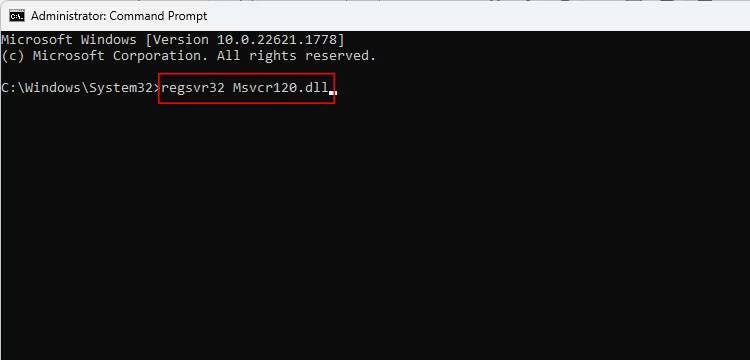
- اضغط على Enter لتسجيل ملف DLL الذي تم تحميله مع نظام ويندوز الخاص بك.
- قد تكون هذه الخطوات محيرة للمبتدئين لإصلاح “DLL غير مصمم للتشغيل على ويندوز”. لكن يرجى الرجوع إلى لقطات الشاشة لاتباع الخطوات بشكل صحيح.
إصلاح خطأ “DLL غير مصمم للتشغيل على ويندوز” سهل
قد يمنعك الخطأ “DLL غير مصمم للتشغيل على ويندوز” من إضافة واستخدام تطبيقات ويندوز لجهات خارجية على جهاز الكمبيوتر الخاص بك. لذلك، من المهم حل هذه المشكلة بسرعة.
الطريقة الموضحة هنا هي الطريقة الوحيدة التي تساعد في حل هذه المشكلة. إذا لم يساعدك شيء، فإن خيارك الأخير هو إعادة تثبيت ويندوز على جهازك.





2 تعليقات